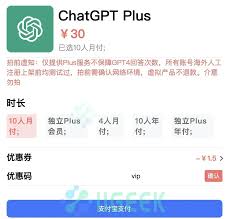ChatGPT应用程序错误:客户端异常解决方案 – 浏览器控制台指南
说在前面
在使用ChatGPT时,遇到“应用程序错误:发生客户端异常”的提示是否让你倍感困扰?你并不孤单。许多用户在与ChatGPT互动时,都会偶尔遇到这一问题。本篇文章将详细介绍这一错误的可能原因,并提供多种有效的解决方案,帮助你快速恢复正常使用。一起来深入了解,掌握如何应对这个常见的应用程序错误吧。
主题介绍: 本文将围绕ChatGPT使用中的”应用程序错误:发生客户端异常”展开介绍。
重要性说明: 了解并解决这一问题对于确保ChatGPT的顺利使用至关重要。
预期内容概述: 我们将介绍该错误的定义、背景,并提供详细的解决步骤和实用技巧。
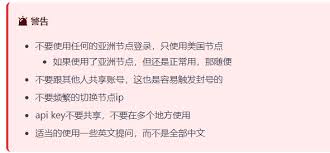
背景介绍
定义和基本概念: “应用程序错误:发生客户端异常”是指ChatGPT在运行过程中,由于某种原因在客户端出现了异常情况,导致程序无法正常执行。该错误提示通常伴随着进一步指导,建议用户查看浏览器控制台以获得更多详细信息。
历史和发展: 自ChatGPT问世以来,它凭借强大的自然语言处理能力吸引了大量用户。然而,由于网络环境、浏览器配置和服务器负载等多种因素,用户在使用过程中可能会遇到各种错误提示。随着时间的推移,开发者和用户社区不断积累经验,找出了许多行之有效的解决方案。
详细解读:解决ChatGPT应用程序错误的步骤
1. 查看浏览器控制台
浏览器控制台是Debug网络应用程序时的一个重要工具。当你遇到“应用程序错误:发生客户端异常”时,首先应依照提示查看浏览器控制台。以下是在不同浏览器中打开控制台的方法:
- Chrome/Edge: 按F12键或右键单击页面并选择”检查”,然后点击”控制台”选项卡。
- Firefox: 按Ctrl+Shift+J (Windows) 或 Cmd+Option+J (Mac)。
- Safari: 在菜单栏中选择”开发” > “显示JavaScript控制台”。如果没有看到”开发”菜单,请在偏好设置中启用。
在控制台中,你会看到一些错误信息,这些信息有助于定位问题的根源。常见的错误信息包括:
- NetworkError: 表示网络连接问题。
- TypeError: 通常是由于JavaScript代码中的类型错误引起。
- SyntaxError: 表示代码语法错误。

2. 清除浏览器缓存和Cookie
缓存和Cookie存储了大量的历史数据,这些数据有时会产生冲突导致错误。清理浏览器的缓存和Cookie常常能解决客户端异常的问题。具体操作步骤是:
- 点击浏览器右上角的三点菜单
- 选择”历史记录”或”更多工具”
- 找到”清除浏览数据”选项
- 勾选”清除缓存”和”清除Cookie”,然后点击”清除数据”

3. 重新加载页面或重启浏览器
有些时候,简单地重新加载页面或重启浏览器就能解决问题。点击浏览器地址栏中的刷新按钮,或者关闭浏览器重新打开,然后重新登录ChatGPT账号,查看问题是否解决。
4. 尝试其他浏览器或使用无痕模式
不同浏览器对Web应用的支持可能有所不同。若当前使用的浏览器始终出现问题,可以尝试切换到Google Chrome、Mozilla Firefox或Microsoft Edge等其他浏览器。此外,使用无痕模式(私密浏览模式)也能避免缓存和扩展程序的干扰。
5. 检查网络连接
网络连接不稳定或网速慢也会导致客户端异常。确保你的网络连接正常,并且网速能够支持ChatGPT的运行。可以尝试重启路由器或切换到一个更稳定的网络环境。
6. 常见ChatGPT客户端异常错误代码及解决方法
- Error 1020: 这通常是由于访问受限引起的。解决方法:尝试使用VPN或更换IP地址。
- Network Error: 网络连接问题。解决方法:检查网络连接,重新连接WiFi或切换到有线网络。
- 429 Too Many Requests: 表示短时间内发送了过多请求。解决方法:等待一段时间后再试,或检查是否有自动化脚本在运行。
相关Tips
- 定期更新浏览器和ChatGPT客户端至最新版本,以获取最新的功能和修复。
- 避免同时打开过多的标签页或运行资源密集的程序,以确保系统资源充足。
- 关闭不必要的浏览器扩展,某些扩展或插件可能引发冲突。
- 使用开发者提供的官方论坛或支持渠道获取帮助,有时直接寻求专业支持是最简便的方法。
- 通过平衡负载和合理安排代码执行顺序,提升用户端对大量请求的处理能力。
- 定期查看OpenAI官方状态页面,了解服务器状态和已知问题。
常见问题解答(FAQ)
Q:为什么”客户端异常”问题频繁出现?
A:这可能是由于网络问题、缓存冲突、浏览器扩展或服务器负载过高引起的。定期维护设备和网络环境有助于减少此类问题。
Q:清除缓存和Cookie会删除我所有的数据吗?
A:清除缓存和Cookie会删除浏览历史和登录状态,但一般不会影响其他重要数据,如浏览器书签。为了保险起见,可以提前备份重要信息。
Q:如果尝试了所有方法问题仍然存在怎么办?
A:如果所有常见解决方法都未奏效,建议使用开发者提供的支持渠道,如提交故障报告或联系官方技术支持。
Q:我应该多久清理一次缓存和Cookie?
A:通常建议每月清理一次缓存和Cookie,特别是在频繁使用Web应用的情况下。这能有效避免因数据累积引发的各种问题。
Q:无痕模式会带来什么好处?
A:无痕模式不保存浏览记录、Cookie等数据,因此能避免历史数据带来的干扰,有助于诊断和解决问题。
Q: ChatGPT显示’An error occurred. If this issue persists please contact us through our help center at help.openai.com.’该如何处理?
A: 这个错误通常表示服务器端出现了问题。解决步骤:
1. 刷新页面,等待几分钟后再试。
2. 清除浏览器缓存和Cookie。
3. 尝试使用不同的网络连接。
4. 如果问题持续,请访问help.openai.com联系官方支持。
总结
总的来说,处理ChatGPT中“应用程序错误:发生客户端异常”可能看上去令人头疼,但只要掌握了正确的方法,就可以迅速解决这些问题。本文详细介绍了从查看浏览器控制台到清理缓存和Cookie,再到网络检查等一系列步骤,帮助你排查并解决问题。再次重申,确保ChatGPT正常运行不仅有助于提升使用体验,还能增加工作和学习的效率。希望你能通过本文提供的建议解决问题,继续享受ChatGPT带来的便利和乐趣。
行动建议: 如果你正面临这一问题,请按本文提供的步骤逐一尝试,若有任何疑问,记得及时寻求官方支持。
官方资源
如果你遇到了更复杂的问题,或者上述方法无法解决你的问题,可以尝试以下官方资源:
- OpenAI帮助中心: 提供全面的常见问题解答和故障排除指南。
- OpenAI开发者论坛: 可以与其他用户和开发者交流,分享经验和解决方案。
- OpenAI状态页面: 实时查看OpenAI服务的运行状态和已知问题。
记住,在寻求帮助时,请提供尽可能详细的信息,包括错误信息、使用环境和你已经尝试过的解决方法,这将有助于更快地解决问题。